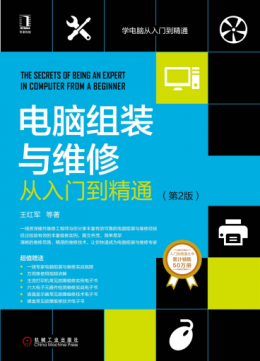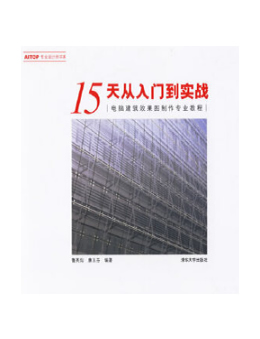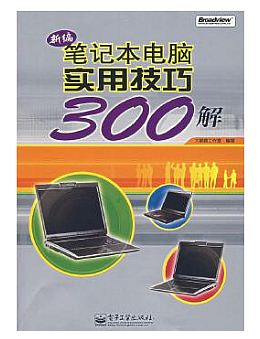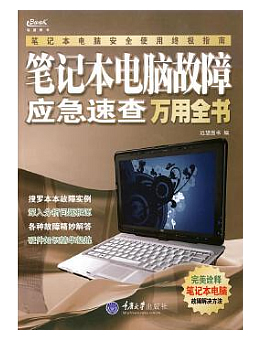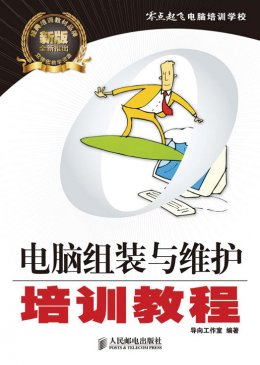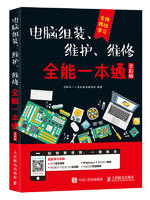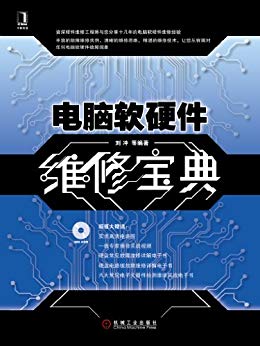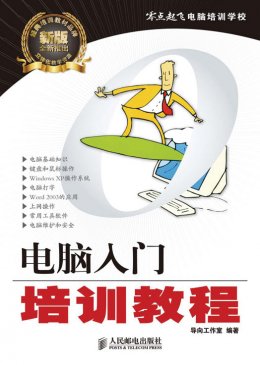本书由多名专业的电脑维修工程师编写,针对电脑的选购、组装、设置、组网、维护、维修等几个阶段,为读者详尽讲解电脑硬件的运行原理、选购技巧、维护维修方法,以及系统安装设置方法、组网方法、数据恢复方法、数据加密等方面的知识。
本书共分为8篇内容,包括:深入认识与选购电脑硬件、多核电脑组装实践、系统安装与优化、网络搭建与安全防护、电脑故障原因分析、系统与软件故障维修、整机与硬件维修、数据恢复与安全加密。
本书内容全面详实,案例丰富,不仅可以作为电脑维修人员的使用手册,还可成为广大白领阶层、电脑爱好者、电脑达人们的技术支持工具书,同时也可用作中专、大专院校教学参考书。
封面图
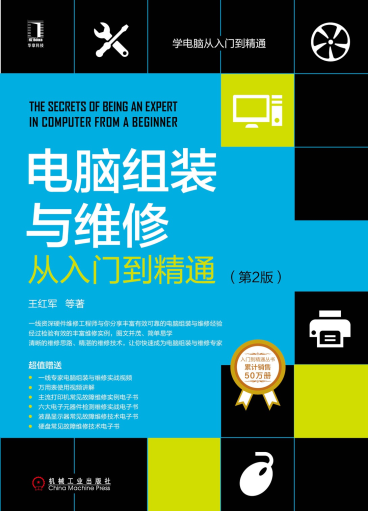
目录
- 前言
- 第一篇深入认识与选购电脑硬件
- 第1章电脑维修准备工作 2
- 1.1很重要的应急启动盘 2
- 1.1.1起源:为什么需要Windows PE 2
- 1.1.2Windows PE应急启动盘的作用 3
- 1.1.3手把手教你制作U盘Windows PE启动盘 3
- 1.1.4这样使用应急启动盘——用U盘PE启动盘启动系统 4
- 1.1.5这样使用应急启动盘——检测硬盘坏扇区 6
- 1.2维修工具的准备和使用方法 7
- 1.2.1常用工具 7
- 1.2.2万用表的使用方法 8
- 1.2.3主板检测卡的使用方法 15
- 1.2.4电烙铁的使用方法 17
- 1.2.5吸锡器的使用方法 20
- 第2章多核电脑运行原理 21
- 2.1从内到外认识多核电脑 21
- 2.1.1多核电脑的组成 21
- 2.1.2多核电脑的内部构造 28
- 2.2如何鉴定电脑的档次 34
- 2.2.1影响电脑性能的木桶原理 34
- 2.2.2电脑性能综合评定 35
- 2.3电脑的运行原理 40
- 2.3.1电脑的供电机制 40
- 2.3.2电脑硬件的启动原理 42
- 2.3.3BIOS如何找到并加载操作系统 43
- 第3章深入认识和选购多核CPU 44
- 3.1多核CPU的物理结构和工作原理 44
- 3.1.1CPU的定义 44
- 3.1.2如何制作CPU 44
- 3.1.3认识CPU的物理结构 46
- 3.1.4CPU的工作原理 47
- 3.2如何确定CPU性能 47
- 3.3确定CPU的主频 48
- 3.4了解提高CPU性能的缓存 49
- 3.4.1用软件检测CPU缓存相关信息 50
- 3.4.2CPU的三级缓存 51
- 3.5从外观区分CPU 52
- 3.6通过纳米技术制造成的CPU 52
- 3.7性能最好的三十二核和十六核CPU 53
- 3.8目前使用的多核CPU 54
- 3.8.1Intel公司主流CPU 54
- 3.8.2AMD公司主流CPU 56
- 3.9CPU选购要素详解 59
- 3.9.1按需选购 59
- 3.9.2核心数量是不是越多越好 60
- 3.9.3选择散装还是盒装产品 60
- 3.9.4如何选用于玩游戏的CPU 60
- 第4章深入认识和选购多核电脑主板 61
- 4.1认识主板 61
- 4.2电脑的所有部件都连接在主板上 62
- 4.3多核电脑主板的结构 64
- 4.4芯片组是主板的大脑 64
- 4.4支持多核CPU的芯片组 66
- 4.4.1支持Intel 多核CPU的芯片组 66
- 4.4.2支持AMD多核CPU的芯片组 67
- 4.5主板中的主要芯片 67
- 4.5.1为硬件提供服务的BIOS芯片 67
- 4.5.2提供输入输出控制和管理的I/O芯片 68
- 4.5.3主板的心脏——时钟芯片 68
- 4.5.4管理主板供电的电源控制芯片 69
- 4.5.5管理声音和网络的声卡和网卡芯片 70
- 4.6认识主板中的这些插槽 70
- 4.6.1连接多核CPU的CPU插座 70
- 4.6.2连接DDR4内存的插槽 71
- 4.6.3连接显卡的总线扩展槽 71
- 4.7认识连接重要部件的接口 72
- 4.7.1连接大容量存储设备的SATA接口 72
- 4.7.2适用性最广泛的USB接口 72
- 4.7.3为主板提供供电的几种电源接口 73
- 4.8给主板供应稳定电压 73
- 4.8.1影响主板供应稳压电源的部件 74
- 4.8.2计算多核电脑的耗电量 76
- 4.8.3查看电脑电源容量 77
- 4.9目前使用的多核电脑主板 78
- 4.10 主板选购要素详解 80
- 4.10.1一分钱一分货 80
- 4.10.2不追求全功能性,适合自己才是最好的 81
- 4.10.3切莫过分迷信超频主板 81
- 第5章深入认识和选购DDR4内存 82
- 5.1DDR4内存物理结构和工作原理 82
- 5.1.1定义内存 82
- 5.1.2认识DDR4内存物理结构 83
- 5.1.3了解DDR4内存工作原理 85
- 5.1.4内存的工作原理 86
- 5.2DDR4和DDR3内存有何不同 86
- 5.2.1DDR4与DDR3内存规格不同 86
- 5.2.2DDR4与DDR3内存外形不同 86
- 5.2.3DDR4与DDR3内存功耗不同 87
- 5.3双通道、三通道与四通道内存 87
- 5.3.1什么是双通道 87
- 5.3.2双通道对内存的要求 87
- 5.3.3怎样组成双通道 88
- 5.3.4三通道和四通道 88
- 5.4确认当前主机的内存条 89
- 5.5CPU和内存之间的瓶颈 91
- 5.6内存的主频对速度的影响 92
- 5.7认识内存的金手指 93
- 5.8内存选购要素详解 94
- 5.9目前使用的DDR4内存有哪些 95
- 第6章深入认识和选购大容量硬盘 96
- 6.1硬盘内外部结构和工作原理 96
- 6.1.1看图识硬盘外壳信息 96
- 6.1.2看图识硬盘的控制电路 96
- 6.1.3看图识硬盘内部构造 98
- 6.1.4硬盘的工作原理 101
- 6.2确认所用硬盘的型号和参数 101
- 6.3连接硬盘与主板的串行ATA接口 102
- 6.4多大容量的硬盘够用 104
- 6.5高性能硬盘的条件 105
- 6.5.1转速要快 105
- 6.5.2寻道时间和存取时间要短 105
- 6.5.3缓存要大 105
- 6.6硬盘中的新贵——固态硬盘 106
- 6.6.1固态硬盘的内部结构 106
- 6.6.2固态硬盘的接口 107
- 6.6.3固态硬盘与机械硬盘的性能 107
- 6.6.4主流固态硬盘 108
- 6.7目前使用的硬盘 109
- 6.7.1主流硬盘品牌 109
- 6.7.2主流硬盘产品推荐 109
- 6.8硬盘选购要素详解 110
- 第7章深入认识和选购多核电脑显卡 112
- 7.1显卡的物理结构和工作原理 112
- 7.1.1看图识显卡的主要部件 112
- 7.1.2显卡的工作原理 113
- 7.2显卡怎样实现3D效果 114
- 7.2.1电脑中的3D模型 114
- 7.2.2GPU中3D的处理过程 114
- 7.2.3电脑中的像素 115
- 7.2.43D引擎和Direct X 116
- 7.3显卡的大脑——显示处理器 116
- 7.4显卡的接口——PCI Express 118
- 7.5成为高性能显卡的条件 118
- 7.5.1显示处理器的核心频率尽量高 118
- 7.5.2显存容量足够高,最好用GDDR6的规格 118
- 7.5.3显存位宽尽量宽 119
- 7.5.4显存频率越高越好 119
- 7.5.5流处理器越多越好 119
- 7.6双显卡带你进入双核时代 119
- 7.6.1双显卡技术的产生 119
- 7.6.2NVIDIA公司的SLI技术 120
- 7.6.3ATI公司的Cross Fire技术 120
- 7.7看懂显卡处理器型号的尾缀 121
- 7.8目前使用的显卡 121
- 7.8.1主流显卡品牌 121
- 7.8.2主流显卡产品推荐 122
- 7.9显卡选购要素详解 123
- 第8章深入认识和选购液晶显示器 125
- 8.1液晶显示器的物理结构和工作原理 125
- 8.1.1看图识液晶显示器的构成 125
- 8.1.2液晶显示器的内部 126
- 8.1.3液晶显示原理 127
- 8.1.4色彩显示 128
- 8.2丰富的显示接口 128
- 8.3性能先进的LED背光技术 130
- 8.4高性能液晶显示器的条件 131
- 8.4.1出色的液晶面板 131
- 8.4.2较高的亮度和对比度 133
- 8.4.3较小的响应时间 133
- 8.5目前使用的液晶显示器 133
- 8.5.1主流液晶显示器品牌 133
- 8.5.2主流液晶显示器产品推荐 133
- 8.6液晶显示器选购要素详解 134
- 第9章深入认识和选购刻录光驱 136
- 9.1光驱的物理结构和工作原理 136
- 9.1.1看图识光驱的物理结构 136
- 9.1.2光驱刻录和读取数据的过程及原理 137
- 9.2揭开12cm DVD的面纱 139
- 9.3不同光驱的功能差异 141
- 9.4蓝光DVD 142
- 9.5如何刻录光盘 142
- 9.6连接光驱与主板的SATA接口和USB接口 145
- 9.7提高光驱性能的缓存 146
- 9.8目前使用的刻录光驱 146
- 9.8.1主流光驱品牌 146
- 9.8.2主流光驱产品推荐 147
- 9.9光驱、刻录机选购要素详解 147
- 第10章深入认识和选购机箱与ATX电源 149
- 10.1机箱和ATX电源的物理结构及工作原理 149
- 10.1.1机箱的物理结构 149
- 10.1.2ATX电源的物理结构 150
- 10.1.3ATX电源的工作原理 151
- 10.2了解ATX电源标注的含义 152
- 10.3成为高性能机箱的条件 153
- 10.3.1拆卸要方便,体积要够大 153
- 10.3.2密封性要好 153
- 10.3.3钢板要厚,做工越细越好 153
- 10.4高性能电源的条件 153
- 10.4.1输出功率要尽量高 153
- 10.4.2接口越丰富越好 153
- 10.4.3电源的用料越足越好 154
- 10.5目前使用的机箱、电源 154
- 10.5.1机箱的品牌 154
- 10.5.2电源的品牌 154
- 10.5.3主流机箱、电源产品推荐 154
- 第二篇多核电脑组装实践
- 第11章电脑的装机流程及攒机方案 158
- 11.1电脑组装流程 158
- 11.2制定电脑的配置方案 159
- 11.2.1根据哪些方面来制定配置方案 159
- 11.2.2如何配置运行Windows 10的多核电脑 159
- 11.2.3制定运行Windows 10的电脑的配置方案 160
- 11.3硬件搭配方面的问题 160
- 11.3.1CPU与芯片组的搭配问题 160
- 11.3.2内存与主板的搭配问题 161
- 11.3.3显卡与主板的搭配问题 161
- 11.3.4电源与主板的搭配问题 162
- 11.3.5CPU风扇与CPU的搭配问题 162
- 第12章多核电脑装机操作 163
- 12.1装机准备工作 163
- 12.1.1准备组装工具 163
- 12.1.2检查电脑配件 163
- 12.1.3释放静电 164
- 12.1.4检查零件包 165
- 12.2装机全局图 165
- 12.3开始组装多核电脑 166
- 12.3.1安装多核CPU 166
- 12.3.2安装多核CPU风扇 169
- 12.3.3安装双通道内存 172
- 12.3.4拆卸机箱盖 173
- 12.3.5安装ATX电源 174
- 12.3.6安装多核CPU主板 175
- 12.3.7连接机箱引出线 177
- 12.3.8安装显卡 177
- 12.3.9安装硬盘 178
- 12.3.10连接外部设备 180
- 第三篇系统安装与优化 183
- 第13章高手晋级之路——UEFI BIOS设置实战 184
- 13.1最新UEFI BIOS与传统BIOS有何不同 184
- 13.1.1认识全新的UEFI BIOS 184
- 13.1.2UEFI BIOS与传统BIOS的区别 184
- 13.1.3UEFI BIOS与传统BIOS的运行流程图 185
- 13.2如何进入BIOS设置程序 185
- 13.3带你进入最新UEFI BIOS程序 186
- 13.3.1漂亮的UEFI BIOS界面 186
- 13.3.2认识传统BIOS主界面 186
- 13.4设置最新UEFI BIOS实战 187
- 13.4.1装机维修常用——设置启动顺序 187
- 13.4.2实现无人值守——设置自动开机 189
- 13.4.3安全第一——设置BIOS及计算机开机密码 190
- 13.4.4加足马力——对CPU进行超频设置 191
- 13.4.5恢复到断电前的状态——设置意外断电后接通电源的状态 195
- 13.5设置传统BIOS实战 196
- 13.5.1装机维修常用——设置启动顺序 196
- 13.5.2安全设置1——设置开机密码 196
- 13.5.3安全设置2——修改和取消密码 198
- 13.5.4撤销重设——将BIOS程序恢复为最佳设置 198
- 13.6升级UEFI BIOS以兼容最新的硬件 199
- 第14章高手晋级之路——超大硬盘分区 200
- 14.1硬盘为什么要分区 200
- 14.1.1新硬盘必须进行的操作——分区 200
- 14.1.2何时对硬盘进行分区 200
- 14.1.3硬盘分区前要做什么工作 201
- 14.1.4选择合适的文件系统很重要 201
- 14.2普通硬盘常规分区方法 201
- 14.3如何对3TB以上的超大硬盘进行分区 203
- 14.3.1超大硬盘必须采用GPT格式 203
- 14.3.2什么操作系统才能支持GPT格式 204
- 14.3.3怎样才能创建GPT分区 204
- 14.43TB以上超大硬盘分区实战 205
- 14.4.1如何超快速分区 206
- 14.4.2为硬盘创建分区 207
- 14.5使用Windows 7/8/10安装程序对超大硬盘分区 207
- 第15章Windows 10系统安装方法 209
- 15.1让电脑开机速度“快如闪电” 209
- 15.1.1让电脑开机速度“快如闪电”的方法 209
- 15.1.2快速开机系统的安装流程 209
- 15.2系统安装前需要做什么准备工作 210
- 15.2.1安装前的准备工作 210
- 15.2.2系统安装流程 212
- 15.3用U盘安装全新的Windows 10系统 212
- 15.3.1安装Windows 10的硬件要求 213
- 15.3.2从U盘安装Windows 10系统 213
- 15.4安装Windows 8和Windows 10双系统 217
- 15.5用Ghost安装Windows系统 218
- 15.5.1Ghost菜单说明 218
- 15.5.2用Ghost备份、还原和安装系统 221
- 15.5.3用Ghost光盘安装系统 224
- 15.6别忘了安装硬件驱动程序 224
- 15.6.1什么是驱动程序 224
- 15.6.2检查没有安装驱动程序的硬件 224
- 15.6.3如何获得驱动程序 225
- 15.6.4到底应先安装哪个驱动程序 226
- 15.6.5实践:安装显卡驱动程序 226
- 第16章优化——让Windows焕发青春 228
- 16.1Windows变慢怎么办 228
- 16.1.1Windows变慢的原因 228
- 16.1.2设置Windows更新 229
- 16.2提高存取速度 231
- 16.2.1合理使用虚拟内存 231
- 16.2.2用快速硬盘存放临时文件夹 233
- 16.2.3设置电源选项 234
- 16.2.4提高Windows效率的Prefetch 234
- 16.3Windows优化大师 236
- 16.4养成维护Windows的好习惯 238
- 第17章注册表——电脑的花名册 239
- 17.1什么是注册表 239
- 17.1.1神秘的注册表 239
- 17.1.2注册表编辑器 240
- 17.1.3深入认识注册表的根键 241
- 17.1.4注册表的值有哪些类型 241
- 17.1.5树状结构的注册表 242
- 17.2注册表的操作 243
- 17.2.1打开注册表 243
- 17.2.2注册表的备份和还原 243
- 17.2.3给注册表编辑器加锁 245
- 17.3注册表的优化 246
- 17.3.1注册表冗长 246
- 17.3.2简化注册表 247
- 17.4注册表实用经验共享 248
- 17.4.1快速查找特定键 248
- 17.4.2缩短Windows 10的系统响应时间 250
- 17.4.3Windows自动结束未响应的程序 250
- 17.4.4清除内存中不再使用的DLL文件 250
- 17.4.5加快开机速度 251
- 17.4.6开机时打开磁盘整理程序 252
- 17.4.7关闭Windows自动重启 252
- 第四篇网络搭建与安全防护
- 第18章网络设备大全 254
- 18.1交换机 254
- 18.1.1什么是交换机 254
- 18.1.2交换机的工作原理及特性 255
- 18.1.3SOHO交换机 257
- 18.1.4快速以太网交换机 257
- 18.1.5千兆以太网交换机 257
- 18.1.6智能交换机 257
- 18.1.7网吧专用交换机 257
- 18.2集线器 258
- 18.2.1集线器是什么 258
- 18.2.2集线器与交换机的区别 259
- 18.2.3集线器有哪些 259
- 18.3路由器 259
- 18.3.1路由器是什么 260
- 18.3.2路由器的工作原理 261
- 18.3.3SOHO路由器 262
- 18.3.4无线路由器 262
- 18.3.54G上网路由器 263
- 18.3.6网吧专用路由器 263
- 18.4Modem(猫) 264
- 18.4.1猫的作用 264
- 18.4.2电信猫 264
- 18.4.3光纤猫 265
- 18.4.4电话线拨号和ISDN猫 265
- 18.4.54G上网卡 265
- 18.5网卡 266
- 18.5.1网卡是什么 266
- 18.5.2独立网卡 266
- 18.5.3集成网卡 267
- 18.5.4USB网卡 267
- 18.5.5USB无线网卡 267
- 18.5.6PCMCIA卡 268
- 18.6网线 268
- 18.6.1光纤 268
- 18.6.2同轴电缆 269
- 18.6.3双绞线 269
- 18.6.4双绞线的分类 270
- 18.6.5双绞线的制作 270
- 第19章各种网络的搭建 273
- 19.1怎样让电脑上网 273
- 19.1.1宽带拨号上网 273
- 19.1.2通过公司或校园固定IP上网实战 277
- 19.1.3通过小区宽带上网实战 278
- 19.1.4通过无线路由器上网 279
- 19.2搭建家庭网络——电脑/手机/笔记本电脑通过无线网络全联网 279
- 19.3搭建小型局域网 283
- 19.3.1将各台电脑组网 283
- 19.3.2创建家庭组网络 284
- 19.3.3如何共享文件夹 286
- 19.4用双路由器搭建办公室局域网 287
- 19.4.1办公室局域网的要求 287
- 19.4.2双路由器连接和设置 287
- 第20章网络故障诊断与维修 288
- 20.1上网故障诊断 288
- 20.1.1电话ADSL上网 288
- 20.1.2公共出口宽带上网 289
- 20.1.3移动通信无线上网 289
- 20.1.4ISP故障排除 289
- 20.1.5ADSL Modem故障排除 289
- 20.2路由器故障诊断 290
- 20.2.1通过指示灯判断状态 290
- 20.2.2明确路由器默认设定值 291
- 20.2.3恢复出厂设置 291
- 20.2.4外界干扰 292
- 20.2.5升级到最新版本 292
- 20.2.6开启自动分配IP的DHCP 293
- 20.2.7MAC地址过滤 293
- 20.2.8忘记路由器密码和无线密码 293
- 20.3电脑端上网故障诊断 294
- 20.3.1网卡和无线网卡驱动 294
- 20.3.2上网软件故障排除 294
- 20.4动手实践:网络典型故障维修实例 294
- 20.4.1反复拨号也不能连接上网 294
- 20.4.2设备冲突,电脑无法上网 295
- 20.4.3“限制性连接”造成无法上网 295
- 20.4.4一打开网页就自动弹出广告 295
- 20.4.5上网断线后,必须重启才能恢复 296
- 20.4.6公司局域网上网速度很慢 296
- 20.4.7局域网中的两台电脑不能互联 296
- 20.4.8在局域网中打开“网上邻居”,提示无法找到网络路径 297
- 20.4.9代理服务器上网速度慢 297
- 20.4.10使用10/100M网卡上网,速度时快时慢 297
- 第21章电脑安全防护 298
- 21.1普及电脑安全知识 298
- 21.1.1什么是进程 298
- 21.1.2什么是电脑病毒 299
- 21.1.3什么是蠕虫 299
- 21.1.4什么是木马 299
- 21.1.5什么是“肉鸡” 299
- 21.1.6什么是广告软件 299
- 21.1.7什么是间谍软件 300
- 21.1.8什么是网络钓鱼 300
- 21.1.9什么是浏览器劫持 300
- 21.2加强电脑安全的措施 300
- 21.2.1养成良好的使用习惯 300
- 21.2.2防止黑客攻击 300
- 21.3杀毒软件介绍 301
- 21.3.1金山毒霸 301
- 21.3.2瑞星杀毒软件 302
- 21.3.3卡巴斯基 302
- 21.3.4360杀毒 302
- 21.3.5Avast 303
- 21.3.6小红伞 303
- 21.3.7微软MSE杀毒软件 303
- 21.3.8诺顿 303
- 21.4个人电脑安全防护策略 304
- 第五篇电脑故障原因分析
- 第22章电脑故障分析 308
- 22.1电脑故障介绍 308
- 22.2软件故障 309
- 22.3硬件故障 309
- 22.3.1供电引起的硬件故障 310
- 22.3.2过热引起的硬件异常 310
- 22.3.3灰尘积累导致电路短路 310
- 22.3.4使用不当导致的电脑故障 311
- 22.3.5安装不当导致电脑损坏 312
- 22.3.6元件物理损坏导致故障 312
- 22.3.7静电导致元件被击穿 312
- 第23章从开机过程快速判断故障原因 313
- 23.1“放大镜”透视电脑启动一瞬间 313
- 23.2慢动作详解开机检测 314
- 23.3听机箱报警声判断硬件故障 316
- 第24章按电脑组成查找故障原因 318
- 24.1整体检查是第一步 318
- 24.2四招检查CPU故障 319
- 24.3七招检查主板故障 320
- 24.4四招检查内存故障 321
- 24.5五招检查显卡故障 323
- 24.6五招检查硬盘故障 324
- 24.7三招检查ATX电源故障 327
- 第六篇系统与软件故障维修
- 第25章处理Windows故障的方法 330
- 25.1Windows系统是这样启动的 330
- 25.1.1阶段1:预引导阶段 330
- 25.1.2阶段2:引导阶段 330
- 25.1.3阶段3:载入内核 331
- 25.1.4阶段4:初始化内核 331
- 25.1.5阶段5:登录阶段 332
- 25.2Windows系统故障处理方法 333
- 25.2.1用“安全模式”修复系统错误 333
- 25.2.2用修复命令处理故障 333
- 25.2.3卸掉有冲突的设备 334
- 25.2.4快速进行覆盖安装 334
- 第26章修复Windows系统错误 335
- 26.1什么是Windows系统错误 335
- 26.2Windows系统恢复综述 336
- 26.2.1系统恢复 336
- 26.2.2系统备份 336
- 26.2.3Ghost备份 336
- 26.2.4系统恢复、系统备份、Ghost备份的区别 336
- 26.3修复系统错误 337
- 26.3.1用“安全模式”修复系统故障 337
- 26.3.2用Windows安装盘恢复系统 338
- 26.3.3用Windows安装盘修复文件 340
- 26.3.4全面修复受损文件 340
- 26.3.5修复Windows中的硬盘逻辑坏道 341
- 26.4一些特殊系统文件的恢复 342
- 26.4.1恢复丢失的rundll32.exe 342
- 26.4.2恢复丢失的CLSID注册码文件 343
- 26.4.3恢复丢失的NTLDR文件 343
- 26.4.4恢复受损的boot.ini文件 343
- 26.5利用修复精灵修复系统错误 344
- 26.6动手实践:Windows系统错误维修实例 346
- 26.6.1未正确卸载程序导致错误 346
- 26.6.2开机速度越来越慢 346
- 26.6.3在Windows系统中打开IE浏览器后总是弹出拨号对话框开始拨号 348
- 26.6.4自动关闭停止响应的程序 348
- 26.6.5Windows 资源管理器无法展开收藏夹 349
- 26.6.6如何找到附件中丢失的小工具 350
- 26.6.7Windows 10桌面“回收站”图标不能显示 351
- 26.6.8恢复被删除的数据 352
- 26.6.9在Windows 7系统中无法录音 353
- 26.6.10恢复Windows 7系统注册表 354
- 26.6.11打开程序或文件夹出现错误提示 355
- 26.6.12电脑开机后出现DLL加载出错提示 356
- 第27章修复Windows系统启动与关机故障 358
- 27.1修复电脑开机报错故障 358
- 27.2无法启动Windows系统故障的修复 359
- 27.2.1无法启动Windows系统故障分析 359
- 27.2.2诊断修复无法启动Windows系统的故障 360
- 27.3多操作系统无法启动故障修复 361
- 27.4Windows系统关机故障修复 361
- 27.4.1了解Windows系统关机过程 361
- 27.4.2Windows系统关机故障原因分析 362
- 27.4.3诊断修复Windows系统不关机故障 362
- 27.5动手实践:Windows系统启动与关机故障维修实例 365
- 27.5.1系统启动时启动画面停留时间长 365
- 27.5.2Windows关机后自动重启 366
- 27.5.3电脑启动进不了Windows系统 367
- 27.5.4丢失boot.ini文件导致Windows双系统无法启动 369
- 27.5.5系统提示“Explorer.exe”错误 369
- 27.5.6电脑启动时系统提示“kvsrvxp.exe应用程序错误” 369
- 27.5.7玩游戏时出现内存不足 370
- 27.5.8电脑经常死机 370
- 27.5.9Windows系统启动速度较慢 371
- 27.5.10无法卸载游戏程序 371
- 27.5.11电脑启动后,较大的程序无法运行,且死机 372
- 27.5.12双核电脑出现错误提示,键盘无法使用 372
- 27.5.13双核电脑无法正常启动系统,不断自动重启 373
- 27.5.14电脑出现“Disk boot failure,Insert system disk”错误提示,无法启动 373
- 27.5.15电脑开机出现错误提示,无法正常启动 374
- 27.5.16双核电脑出现“Verifying DMI Pool Data”错误提示,无法正常启动 374
- 27.5.17Windows 7和Windows 10双系统电脑无法正常启动 375
- 27.5.18无法启动系统,提示“NTLDR is missing,Press any key to restart” 376
- 第28章修复电脑系统死机和蓝屏故障 377
- 28.1什么是电脑系统死机和蓝屏 377
- 28.2电脑系统死机故障修复 378
- 28.2.1修复开机过程中发生死机的故障 378
- 28.2.2修复启动操作系统时发生死机的故障 379
- 28.2.3修复使用一些应用程序过程中发生死机的故障 379
- 28.2.4修复关机时出现死机的故障 380
- 28.3电脑系统蓝屏故障修复 381
- 28.3.1修复蓝屏故障 381
- 28.3.2修复虚拟内存不足造成的蓝屏故障 382
- 28.3.3修复超频后导致蓝屏的故障 385
- 28.3.4修复系统硬件冲突导致蓝屏的故障 385
- 28.3.5修复注册表问题导致蓝屏的故障 385
- 28.4动手实践:电脑死机和蓝屏典型故障维修实例 386
- 28.4.1升级后的电脑安装操作系统时出现死机,无法安装系统 386
- 28.4.2电脑总是出现没有规律的死机,使用不正常 386
- 28.4.3U盘接入电脑后,总是出现蓝屏死机 387
- 28.4.4新装双核电脑,拷机时硬盘发出了停转又起转的声音,并出现死机蓝屏 387
- 28.4.5用一台酷睿电脑看电影、处理照片时正常,但玩游戏时死机 388
- 28.4.6电脑上网时出现死机,不上网时运行正常 388
- 28.4.7电脑以前一直很正常,最近总是出现随机性的死机 389
- 28.4.8电脑在开机启动过程中出现蓝屏故障,无法正常启动 390
- 28.4.9电脑出现蓝屏,故障代码为“0x0000001E” 390
- 28.4.10电脑出现蓝屏,故障代码为“0x000000D1” 390
- 28.4.11玩魔兽游戏时,突然出现“虚拟内存不足”的错误提示,无法继续玩游戏 391
- 第七篇整机与硬件维修
- 第29章快速诊断电脑黑屏不开机故障 394
- 29.1快速诊断电脑无法开机故障 394
- 29.2快速诊断电脑黑屏不启动故障 395
- 29.2.1检查主机供电问题 395
- 29.2.2检查显示器问题 396
- 29.2.3检查电脑主机问题 396
- 29.3动手实践:电脑无法开机典型故障维修实例 398
- 29.3.1电脑开机黑屏,无法启动 398
- 29.3.2电脑长时间不用,无法启动 398
- 29.3.3主板突然无法开机 399
- 29.3.4开机时显示器无显示 399
- 29.3.5清洁电脑后电脑无法开机 400
- 29.3.6主板走线断路导致无法开机 400
- 29.3.7清扫电脑灰尘后,电脑开机黑屏 400
- 29.3.8主板变形无法加电启动 401
- 29.3.9电脑开机黑屏无显示,发出报警声 401
- 29.3.10按开关键电脑无法启动 402
- 29.3.11主板变形导致无法开机启动 402
- 第30章主板元件与功能分区 403
- 30.1认识主板上的电子元器件 403
- 30.1.1电阻 403
- 30.1.2电容 404
- 30.1.3电感 405
- 30.1.4场效应管 405
- 30.1.5IC芯片 406
- 30.1.6晶振 406
- 30.1.7电池 407
- 30.2主板功能分区 408
- 30.3主板工作原理 409
- 30.3.1开机原理 409
- 30.3.2关机原理 409
- 30.3.3复位原理 410
- 30.4供电电路的分布 410
- 30.4.1CPU供电插座 410
- 30.4.2主板供电插座详解 411
- 30.5主板设备电压 412
- 第31章主板电路检修 414
- 31.1认识主板 414
- 31.1.1主板上的元器件 414
- 31.1.2主板上的导线 414
- 31.1.3主板上的节点 415
- 31.2诊断主板故障 415
- 31.3主要电路检修方法 415
- 31.3.1开机电路 416
- 31.3.2CPU供电电路 417
- 31.3.3时钟电路 418
- 31.3.4复位电路 418
- 31.3.5BIOS电路 422
- 31.3.6键盘和鼠标电路 424
- 31.3.7串口电路 426
- 31.3.8并口电路 427
- 31.3.9USB电路 428
- 31.3.10IDE接口 429
- 31.3.11显卡电路 430
- 31.3.12集成声卡 430
- 第32章快速诊断主板故障 431
- 32.1主板故障诊断 431
- 32.1.1通过BIOS报警声和诊断卡判断主板故障 431
- 32.1.2通过电源工作状态判断主板故障 431
- 32.1.3通过POST自检来判断主板故障 432
- 32.1.4排除CMOS电池带来的故障 432
- 32.1.5检测主板是否存在物理损坏 433
- 32.1.6检测主板是否接触不良 433
- 32.2动手实践:主板典型故障维修实例 434
- 32.2.1CPU供电电路故障导致黑屏 434
- 32.2.2主板供电电路有问题导致经常死机 434
- 32.2.3打开电脑后,电源灯一闪即灭,无法开机 434
- 32.2.4电脑开机时,提示没有找到键盘 435
- 32.2.5按下电源开关后,电脑没有任何反应 435
- 32.2.6电脑开机后,主板报警,显示器无显示 436
- 32.2.7电脑启动时,反复重启,无法进入系统 436
- 32.2.8开机后,电源灯一闪即灭,无法开机 436
- 32.2.9按下电源开关后,等几分钟电脑才能启动 437
- 32.2.10开机后显示器无显示,但电源指示灯亮 437
- 32.2.11开机后电脑没有任何反应 438
- 32.2.12开机几秒后自动关机 438
- 32.2.13键盘和鼠标不能同时使用 438
- 32.2.14电脑有时能开机,有时无法开机 439
- 32.2.15电脑启动,进入桌面后,经常死机 439
- 32.2.16必须重插显卡才能开机 439
- 32.2.17主板电池没电,导致无法开机 440
- 32.2.18夏天用电脑玩游戏,老死机 440
- 第33章快速诊断电脑CPU故障 441
- 33.1CPU故障分析 441
- 33.1.1CPU故障有哪些 441
- 33.1.2CPU故障应该怎样检查 441
- 33.2快速恢复CPU参数设置 442
- 33.3用软件测试CPU稳定性 442
- 33.4CPU温度过高导致死机或重启问题 443
- 33.4.1CPU温度和散热器风扇转速监控 444
- 33.4.2散热器风扇转速低 444
- 33.4.3散热器接触不良 445
- 33.4.4硅胶干固导致散热不良 445
- 33.4.5CPU插槽垫片未去除 446
- 33.5超频和开核导致电脑不稳定 446
- 33.6供电不稳导致CPU异常 446
- 33.7安装不当导致CPU异常 447
- 33.7.1CPU和插座不匹配 447
- 33.7.2CPU针脚损坏 448
- 33.7.3异物导致接触不良 448
- 33.8动手实践:CPU典型故障维修实例 449
- 33.8.1电脑无法开机 449
- 33.8.2电脑清除灰尘后老是自动重启 449
- 33.8.3电脑自动关机 449
- 33.8.4Intel主板的睿频功能没打开 450
- 33.8.5三核CPU只显示为双核 450
- 33.8.6AM3 CPU搭配DDR3 1333,内存频率仅有1066MHz 450
- 33.8.7电脑噪声非常大,而且经常死机 450
- 33.8.8更换散热器后电脑启动到一半就关机 451
- 33.8.9CPU超频后一玩游戏就死机 451
- 33.8.10重启后不能开机 451
- 第34 章快速诊断内存故障 452
- 34.1内存故障现象分析 452
- 34.2内存故障判断流程 452
- 34.3内存故障诊断方法 453
- 34.3.1通过BIOS报警声判断内存故障 453
- 34.3.2通过自检信息判断内存故障 453
- 34.3.3通过诊断卡故障码判断内存故障 453
- 34.3.4通过内存外观诊断内存故障 454
- 34.3.5通过内存金手指和插槽诊断内存故障 454
- 34.3.6通过替换法诊断内存兼容性问题 455
- 34.3.7通过恢复BIOS参数设置诊断内存故障 455
- 34.4动手实践:内存典型故障维修实例 456
- 34.4.1DDR3 1333MHz内存显示只有1066MHz 456
- 34.4.2内存升级为4GB,自检却只有3GB 456
- 34.4.3双核电脑无法安装操作系统,频繁出现死机 456
- 34.4.4无法正常启动,显示器黑屏,并发出不断长响的报警声 457
- 34.4.5清洁电脑后,开机出现错误提示,无法正常启动 457
- 34.4.6更换了一条4GB的内存后,自检时只显示2GB的容量 457
- 34.4.7增加一条内存后,无法开机 458
- 34.4.8新装的电脑运行较大的游戏时死机 458
- 34.4.9电脑最近频繁出现死机 459
- 34.4.10电脑经过优化后,频繁出现“非法操作”错误提示 459
- 第35章快速诊断硬盘故障 460
- 35.1硬盘故障分析 460
- 35.2硬盘故障检测 461
- 35.2.1SMART自动诊断 461
- 35.2.2启动初期的硬盘检测 461
- 35.2.3启动中期的硬盘检测 462
- 35.2.4主板对硬盘的检测 462
- 35.2.5Windows对硬盘的检测 462
- 35.2.6检测硬盘的工具软件 463
- 35.3硬盘软故障维修 464
- 35.3.1HDDREG软件 464
- 35.3.2MHDD软件 465
- 35.4硬盘硬维修 467
- 35.4.1接口故障维修 467
- 35.4.2元器件维修 468
- 35.5排除硬盘无法启动故障的办法 469
- 35.5.1排除连接或硬盘硬件故障造成的无法启动 469
- 35.5.2排除引导区故障造成的无法启动 470
- 35.5.3排除坏道或系统文件丢失造成的无法启动 471
- 35.6动手实践:硬盘典型故障维修实例 471
- 35.6.1电脑无法启动,提示“Hard disk not present”错误 471
- 35.6.2停电恢复后电脑无法启动,提示没有找到硬盘 471
- 35.6.3升级电脑后无法启动 472
- 35.6.4内置锂电池的移动硬盘无法正常使用 472
- 35.6.5硬盘发出“嗞嗞”声,电脑无法启动 472
- 35.6.6电脑无法正常启动,提示“Hard disk drive failure” 473
- 35.6.7电脑无法启动,提示I/O接口错误 473
- 35.6.8电脑无法启动,提示没有找到硬盘 473
- 35.6.9电脑无法启动,提示找不到分区表 474
- 35.6.10电脑无法启动,提示操作系统丢失 474
- 第36章快速诊断显卡故障 475
- 36.1区分显卡故障和显示器故障 475
- 36.2显卡故障现象分析 475
- 36.3显卡常见故障原因分析 476
- 36.3.1驱动程序不兼容 476
- 36.3.2接触不良 476
- 36.3.3管脚氧化 476
- 36.3.4灰尘和异物 477
- 36.3.5散热器工作异常 477
- 36.3.6元件损坏 477
- 36.3.7GPU虚焊 478
- 36.4显卡故障诊断 478
- 36.4.1通过BIOS报警声判断 478
- 36.4.2通过自检信息判断 478
- 36.4.3通过显示状况判断 479
- 36.4.4通过主板诊断卡故障码判断 479
- 36.4.5通过检查显卡的外观判断 479
- 36.4.6通过检测显卡安装问题判断 480
- 36.4.7通过检测显卡驱动来判断 481
- 36.5显卡故障检测维修步骤 481
- 36.6动手实践:显卡典型故障维修实例 482
- 36.6.1无法开机,报警声一长两短 482
- 36.6.2无法开机,显示器没有信号,没有报警声 482
- 36.6.3必须重新拔插显卡,电脑才能启动 483
- 36.6.4显卡无明显故障损坏 483
- 36.6.5显存老化导致死机 483
- 36.6.6玩游戏时死机 484
- 36.6.7显卡不兼容导致死机 484
- 36.6.8显卡不兼容导致无法安装驱动 484
- 36.6.9玩3D游戏花屏 485
- 36.6.10集成显卡的显存太小导致游戏出错 485
- 第37章快速诊断液晶显示器故障 486
- 37.1液晶显示器故障分析 486
- 37.1.1液晶显示器故障现象 486
- 37.1.2液晶显示器故障原因 486
- 37.2液晶显示器故障诊断 487
- 37.2.1液晶显示器故障处理流程图 487
- 37.2.2液晶显示器无法开机故障诊断 487
- 37.2.3液晶显示器开机无显示故障诊断 488
- 37.2.4液晶显示器显示紊乱故障诊断 489
- 37.2.5液晶显示器缺色故障诊断 489
- 37.2.6屏幕亮线、亮带、暗线故障诊断 489
- 37.2.7显示屏闪一下就不亮了故障诊断 490
- 37.2.8花屏或者白屏故障诊断 490
- 37.2.9偏色故障诊断 490
- 37.2.10LCD屏上有亮点和暗点故障诊断 491
- 37.2.11LCD屏幕上有污点故障诊断 491
- 37.3动手实践:液晶显示器典型故障维修实例 491
- 37.3.1开机后显示器颜色偏红 491
- 37.3.2电源故障引起液晶显示器无法显示 492
- 37.3.3显卡问题引起液晶显示器花屏 492
- 37.3.4显示器亮一下就不亮了 492
- 37.3.5屏幕上有一条黑线 493
- 37.3.6液晶显示器开机后黑屏 493
- 第38章快速诊断键盘/鼠标/音箱/耳机/麦克风/U盘故障 494
- 38.1键盘故障诊断维修 494
- 38.1.1键盘清洁 494
- 38.1.2更换键盘垫 495
- 38.1.3键盘按键不回弹 496
- 38.1.4线路板断路,键盘按键不出字 496
- 38.1.5键盘线路板出现氧化 496
- 38.1.6键盘线路板薄膜变形 497
- 38.1.7无线键盘故障 497
- 38.2鼠标故障诊断维修 497
- 38.2.1鼠标左键、右键不管用 498
- 38.2.2鼠标不能移动 498
- 38.2.3鼠标指针乱飘 498
- 38.2.4鼠标插入电脑就死机 499
- 38.2.5无线鼠标故障 499
- 38.3音箱故障诊断维修 500
- 38.3.1调整音量时出现噼里啪啦的声音 500
- 38.3.2两个音箱的声音一个大一个小 500
- 38.4耳机故障诊断维修 501
- 38.4.1更换耳机线 501
- 38.4.2更换耳机插头 501
- 38.4.3耳机线控音量调节器 502
- 38.5麦克风故障诊断维修 502
- 38.5.1麦克风的结构 502
- 38.5.2麦克风的工作原理 503
- 38.5.3更换麦克风线路板 503
- 38.6U盘故障诊断维修 503
- 38.6.1U盘打不开 504
- 38.6.2用U盘安心去打印 505
- 38.6.3U盘中病毒自动运行 505
- 38.6.4省去安全删除U盘步骤 507
- 38.6.5电脑不识别U盘 507
- 38.6.6U盘修复软件 508
- 38.6.7U盘内部结构 508
- 38.6.8U盘更换USB接口 509
- 38.6.9U盘供电 510
- 38.6.10U盘的晶振 510
- 38.7动手实践:电脑辅助设备典型故障维修实例 511
- 38.7.1鼠标右键失灵,左键可以用 511
- 38.7.2鼠标指针飘忽不定 511
- 38.7.3开机提示“Keyboard error Press F1 to Resume” 511
- 38.7.4键盘上的Enter键按下后不弹起 512
- 38.7.5耳麦中的耳机能用,但麦克风不能用 512
- 38.7.6音箱熔丝熔断 512
- 38.7.7打开U盘提示“磁盘还没有格式化” 513
- 38.7.8电脑无法识别U盘 513
- 第39章快速诊断打印机故障 514
- 39.1打印机故障诊断 514
- 39.1.1激光打印机故障诊断 514
- 39.1.2喷墨打印机故障诊断 516
- 39.1.3DIY喷墨打印机连供墨盒 519
- 39.1.4针式打印机故障诊断 522
- 39.2动手实践:打印机典型故障维修实例 524
- 39.2.1激光打印机打印时提示软件错误 524
- 39.2.2激光打印机打印出的页面空白 525
- 39.2.3激光打印机打印出的图像有明显的重影 525
- 39.2.4激光打印机打印出的图像上有黑条 525
- 39.2.5激光打印机打印出的图像上有空白 526
- 39.2.6激光打印机开机后无任何反应 526
- 39.2.7激光打印机出现卡纸问题 526
- 39.2.8激光打印机打印时出现黑色条纹或模糊的墨粉 527
- 39.2.9喷墨打印机不能打印,且发出“哒哒”的声音 527
- 39.2.10喷墨打印机一次打印进好几张纸 527
- 39.2.11喷墨打印机执行打印命令后,打印机不能打印 528
- 39.2.12喷墨打印机换完墨盒,还是显示缺墨 528
- 39.2.13喷墨打印机用连供墨盒打印,图像偏浅 528
- 39.2.14喷墨打印机更换墨盒后打印出很多断线 529
- 39.2.15喷墨打印机通电后打印机指示灯不亮,无法打印 529
- 39.2.16喷墨打印机连续打印时丢失内容 529
- 39.2.17喷墨打印机只打印半个字符 530
- 39.2.18针式打印机打印时总是提示“打印机没有准备好” 530
- 39.2.19针式打印机打印出的打印纸是空白纸 530
- 39.2.20针式打印机打印出的文字颜色浅 531
- 39.2.21针式打印机打印表格时没有横线 531
- 39.2.22针式打印机打印的字迹一边清晰而另一边不清晰 531
- 第40章快速诊断笔记本电脑故障 532
- 40.1笔记本电脑结构详解 532
- 40.1.1笔记本电脑的外观结构 532
- 40.1.2笔记本电脑的组成 533
- 40.1.3笔记本电脑的内部结构 533
- 40.1.4安装笔记本电脑的内存 533
- 40.1.5笔记本电脑的键盘 534
- 40.1.6笔记本电脑的散热器 535
- 40.1.7笔记本电脑的接口 536
- 40.2笔记本电脑故障诊断 536
- 40.2.1开机无反应故障诊断 536
- 40.2.2显示屏不亮故障诊断 537
- 40.2.3修复笔记本电脑频繁死机故障 537
- 40.2.4提高散热能力 537
- 40.3动手实践:笔记本电脑典型故障维修 538
- 40.3.1新笔记本电脑的电池使用时间很短 538
- 40.3.2笔记本电脑的电池接触不良导致无法开机 538
- 40.3.3笔记本电脑使用电池时,电池温度很高 539
- 40.3.4笔记本电脑的显示器突然不亮了 539
- 40.3.5笔记本电脑加了内存后经常死机 539
- 40.3.6笔记本电脑的触摸板不好用了 540
- 40.3.7笔记本电脑开机后显示器没有显示 540
- 40.3.8笔记本电脑掉在地上,造成无法启动 540
- 40.3.9双显卡切换笔记本电脑刻录光盘失败 541
- 40.3.10修复笔记本电脑的大小写切换键 541
- 40.3.11笔记本电脑无法从睡眠唤醒故障 542
- 40.3.12散热风扇故障导致笔记本电脑自动关机 542
- 40.3.13笔记本电脑在玩游戏时不能全屏 543
- 40.3.14笔记本电脑不能使用USB 2.0接口 543
- 第八篇数据恢复与安全加密
- 第41章硬盘数据存储奥秘 546
- 41.1硬盘是如何存储数据的 546
- 41.1.1用磁道和扇区存储管理硬盘数据 546
- 41.1.2磁盘奥秘之盘面号 547
- 41.1.3磁盘奥秘之磁道 547
- 41.1.4磁盘奥秘之柱面 548
- 41.1.5磁盘奥秘之扇区 548
- 41.2硬盘数据管理的奥秘——数据结构 548
- 41.2.1数据结构之主引导扇区 549
- 41.2.2数据结构之操作系统引导扇区 551
- 41.2.3数据结构之文件分配表 551
- 41.2.4数据结构之硬盘目录区 552
- 41.2.5数据结构之硬盘数据区 552
- 41.3硬盘读写数据探秘 553
- 41.3.1硬盘怎样写入数据 553
- 41.3.2怎样从硬盘读出数据 553
- 41.3.3怎样从硬盘中删除文件 553
- 第42章多核电脑数据恢复方法 554
- 42.1数据恢复的必备知识 554
- 42.1.1硬盘数据是如何丢失的 554
- 42.1.2什么样的硬盘数据可以恢复 555
- 42.1.3数据恢复要准备的工具 556
- 42.2数据恢复流程 560
- 42.3照片、文件被删除恢复方法 562
- 42.3.1照片、文件被删除后第一时间应该做什么 562
- 42.3.2怎样恢复被删除的照片和文件 563
- 42.4抢救系统损坏无法启动后C盘中的文件 565
- 42.5修复损坏的Word文档的方法 566
- 42.5.1怎样修复Word文档 566
- 42.5.2如何使Word程序自行修复 566
- 42.5.3转换Word文档格式修复损坏的文件 567
- 42.5.4使用修复软件进行修复 568
- 42.6修复损坏的Excel文件的方法 571
- 42.6.1怎样修复Excel文件 571
- 42.6.2使Excel程序自行修复 572
- 42.6.3使用修复软件进行修复 572
- 42.7恢复被格式化的硬盘中的数据 575
- 42.8通过更换电路板恢复硬盘文件 578
- 第43章多核电脑安全加密方法 581
- 43.1电脑系统安全防护 581
- 43.1.1系统登录加密 581
- 43.1.2应用软件加密 583
- 43.1.3锁定电脑系统 585
- 43.2电脑数据安全防护 586
- 43.2.1Office 2007数据文件加密 586
- 43.2.2WinRAR压缩文件的加密 588
- 43.2.3数据文件夹加密 589
- 43.2.4共享数据文件夹加密 590
- 43.2.5隐藏重要文件 592
- 43.3电脑硬盘驱动器加密 594